多くのユーザーは、娯楽やレジャー、教育的な視聴、プレゼンテーション、その他の活動など、さまざまな目的でWindows MediaPlayerを広く使用しています。 しかし、問題は、Windows Media Playerを編集ツール、特にトリミングツールとして利用できるかどうかです。 残念ながら、現時点では、ビデオローテーションはWindows MediaPlayerでサポートされていません。 誰にとっても驚きではありません。 何年にもわたって、新しい機能が追加され、メディアプレーヤーのエクスペリエンスが全体的に大幅に向上しました。 メディアファイルの再生に関しては、HD / Blu-ray形式でエンコードされたものを含め、Windows MediaPlayerで再生できます。 ただし、このプログラムで使用できるトリミングまたは編集オプションはありません。 その結果、サードパーティのツールを使用してビデオをトリミングする必要があります。 の多くの方法について学びます Windows MediaPlayerでビデオをトリミングする 今日の投稿で最高の選択肢を利用します。 始めましょう!
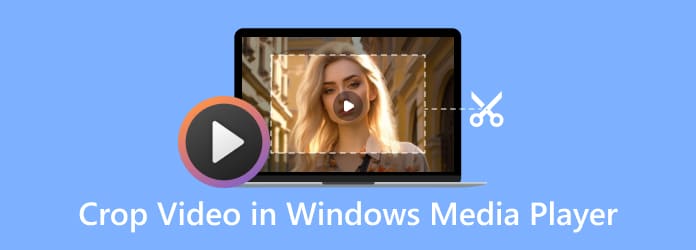
パート1。 Windows Media Player でビデオをトリミングするための簡単なチュートリアル
前述のように、Windows Media Playerはビデオエディターではないため、プラグインを使用しない限り、フィルムを直接トリミングまたはトリミングするために使用することはできません。 本格的なビデオ編集ソフトウェアをお探しの場合は、短いオンライン検索で結果が得られる場合があります。または、Windowsビデオエディタをダウンロードして使用することもできます。 これは、フィルター、エフェクト、モーション、およびサウンドを使用するビデオ制作および編集ツールの機能スイートで満たされたツールです。 ビデオエディタは、Windows 10のムービーメーカーに代わるものであり、ストーリーを伝えることができる簡単なクリエイティブデバイスに焦点を当てています。 それでも、以下の手順では、Windowsビデオエディターを使用してビデオをトリミングする方法について説明します。
1ステップ。 Windowsフォトアプリケーションを起動します。 を選択 ビデオエディタ それを見つけてクリックすることによって。 次に、をクリックします 新規プロジェクト オプションを選択し、トリミングのためにビデオをインポートします。

2ステップ。 現在地に最も近い Add ボタンを押してファイルをアンロードします。 新しくインポートしたクリップを下部のストーリーボードにドラッグします。 XNUMXつのビデオを切り抜く場合は、それを最初のストーリーボードにドラッグします。
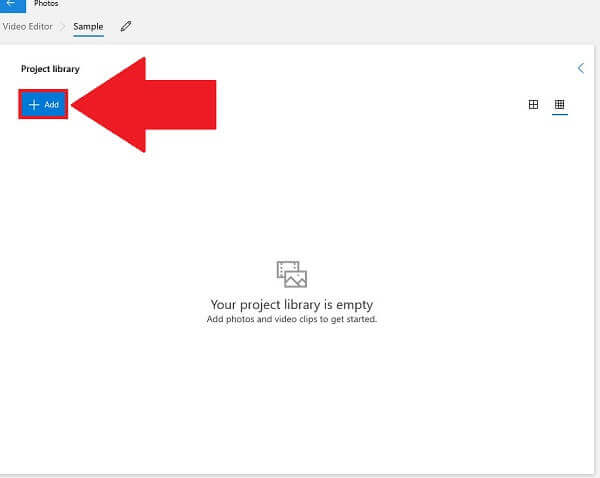
3ステップ。 右上隅にあるXNUMXつのドットのアイコンを選択し、アスペクト比を変更して、ビデオを切り抜きます。 同じオプションを使用して、縦長の風景フィルムを作成することもできます。
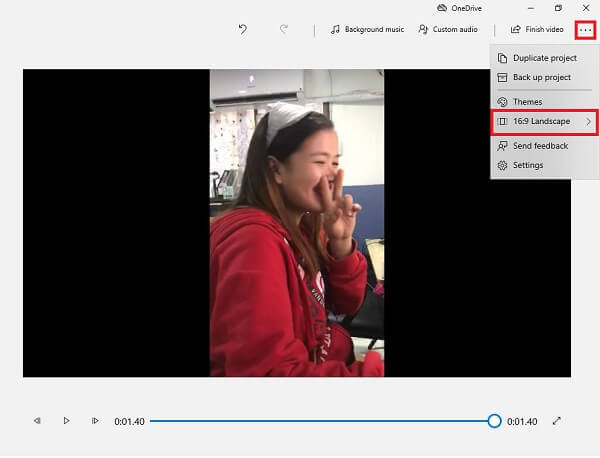
4ステップ。 最後に、 ビデオを終了 切りたてのビデオを保存するボタン。
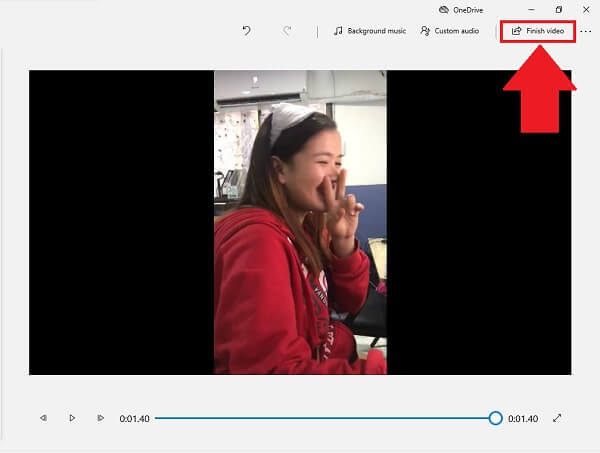
メリット
- これは、Windows ユーザー向けの組み込みの無料ビデオ クロッパーです。
- 広告やスパイウェアは含まれません。
デメリット
- トリミング機能はメニューに隠れているため、見つけるのが困難です。
- ビデオをトリミングするには、アスペクト比を変更する必要があります。
パート2。 ボーナスヒント: VLC でビデオのサイズを変更する方法
VLCは、無料でダウンロード可能なメディアプレーヤーであり、最も一般的でないメディアタイプでも再生できます。 しかし、それだけではありません。 あるフォーマットから別のフォーマットへのビデオの転送が簡単になります。 VLCメディアプレーヤーを使用したビデオの変換は比較的高速で、品質の点では、ほとんどの高品質ビデオコンバーターと同等です。 また、ビデオのサイズをあるサイズから別のサイズに変更するために使用することもできます。これにより、モバイル画面、テレビ、ラップトップ、またはiPadに合わせてビデオのサイズを変更できます。 また、高速のビデオカッターおよびエディターとして使用することもできます。 VLCでビデオを回転させる。 VLCを使用してビデオのサイズを変更する方法の手順を見てみましょう。
1ステップ。 最初のステップは、VLCのWebサイトにアクセスして、ツールを起動します。
2ステップ。 ソフトウェアの制限をクリック メディア および ファイルを開く をクリックしてビデオを選択します。 次に、 ビデオ トップメニューで選択します 作物.
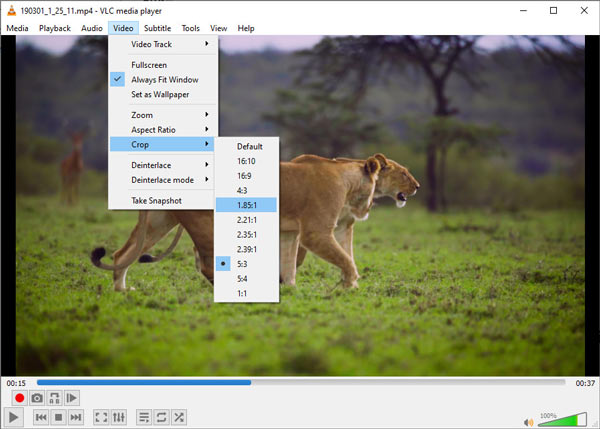
3ステップ。希望のサイズを選択すると、VLC でビデオのサイズがすぐに変更されることがわかります。
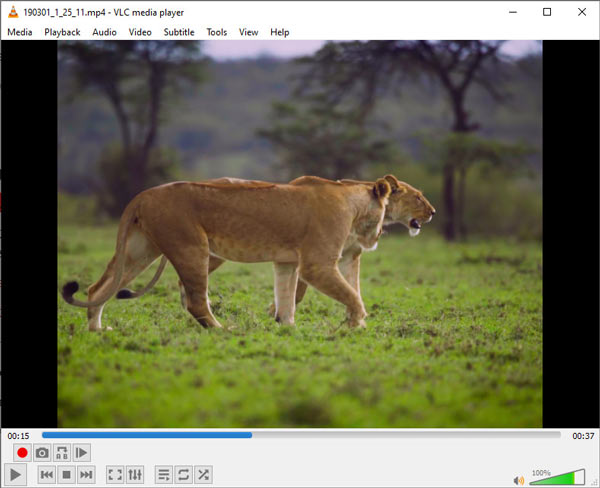
メリット
- Windows、Mac、Android などのさまざまなデバイスでビデオのサイズを変更できます。
- 10 を超えるサイズ変更オプションから選択できます。
デメリット
- ビデオのサイズを永久に変更することはできません。
- トリミング領域を選択する方法はありません。
- サイズ変更されたビデオをプレビューすることはできません。
パート3。 Windows Media Player へのビデオのトリミングに関するベスト ソリューション
実際、Windows Media Player は、無料で利用できる最高のビデオ プレーヤーの XNUMX つです。 それにもかかわらず、ビデオを圧縮するために高度なオプションではなく、いくつかの基本的なオプションのみを使用するため、これは最高のものではありません。 代替案として、私たちが提案するのは、 動画変換 究極、ビデオのトリミング、編集、変換、リッピング、結合などが可能なオールインワンのビデオ ツールキットです。 ビデオをクロップするには、クロップ フレームを直接調整するか、正確な数値を設定して不要な部分を削除します。 さらに、トリミング中にアスペクト比を維持できるため、ビデオはさまざまなプラットフォームでの再生に適しています。
主な機能
- トリミングボックスをドラッグして調整することで、ビデオを簡単かつ自由にトリミングできます。
- アスペクト比を自由に設定するか、16:9、9:16、1:1 などの一般的に使用されるものを選択します。
- エクスポートする前に、切り取ったビデオをプレビューします。
- 8K/5K/4K/1080pのビデオ解像度がサポートされています。
- 500 を超えるビデオおよびオーディオ形式を編集および変換します。
無料ダウンロード
Windowsの場合
安全なダウンロード
無料ダウンロード
MacOSのための
安全なダウンロード
1ステップ。 デスクトップでプログラムを実行する
まず、公式WebサイトからVideo ConverterUltimateをダウンロードしてインストールします。 または、上記のダウンロードのXNUMXつを選択することもできます。
2ステップ。 現在地に最も近い ツールボックス 上部で選択します ビデオクロッパー。 次に、 をクリックしてビデオを追加します。 +

3ステップ。 ビデオにクロップボックスが表示されます。 サイズを調整したり、ドラッグして切り抜き範囲を決めることができます。 または、数値を設定することもできます。 作付面積 ビデオの下のセクション。 をクリックしてアスペクト比をロックすることを選択できます。 ロック アイコン。 このようにして、ビデオは常に同じ幅と高さの比率を維持します。 その横にあるのが、 アスペクト比 ドロップダウン リストでは、自由、16:9、4:3、9:16、1:1、16:10 などのオプションから比率を選択できます。
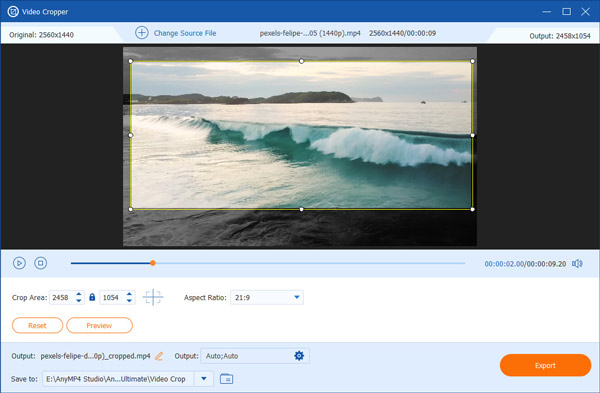
4ステップ。 セットアップボタンをクリックすると、セットアップが開始されます プレビュー ボタンをクリックして、結果が気に入るかどうかを確認してください。 問題がなければ、 をクリックしてください。 輸出.
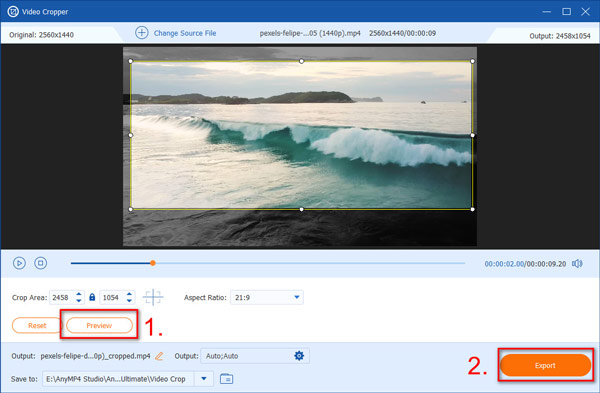
上記は、最高で最も便利なビデオクロッパーを使用してビデオをクロップする方法です。 一度試してみると、ビデオクロッパーがいかに簡単で強力であるかがわかります。 これを使用すると、基本的にビデオを好きな方法でトリミングし、トリミング後にさまざまなツールを使用して編集できます。
メリット
- トリミングボックスをドラッグするだけの簡単なトリミング機能。
- エクスポートする前に、切り取ったビデオをプレビューします。
- トリミング中にアスペクト比を維持します。
- ワンクリックでトリミングボックスに入るか、リセットします。
デメリット
- 動画をバッチでアップロードしてトリミングすることはできません。
パート4。 Windows Media Player でのビデオのトリミングに関する FAQ
-
Windows Media Playerは今日でも広く使用されていますか?
正式に保守されたり広く使用されたりすることはなくなりましたが、Windows Media PlayerはWindowsで引き続きアクセス可能であり、[スタート]メニューの[Windowsアクセサリ]フォルダーにあります。
-
Windowsで、ビデオのサイズを変更するにはどうすればよいですか?
横の空いている場所を右クリックします 現在再生中のメニュー>表示>ビデオサイズ。 そして、パーセンテージサイズを選択するか、 サイズ変更時にビデオをプレーヤーに合わせる。 時 サイズ変更時にビデオをプレーヤーに合わせる を選択すると、ビデオはWindows MediaPlayerウィンドウに合わせて即座にサイズ変更されます。
-
Windows Media PlayerでMP4ファイルを圧縮するにはどうすればよいですか?
オーディオまたはビデオファイルが含まれているプレゼンテーションにアクセスします。 クリック インフォ File タブ、次に メディアの圧縮 下 メディアのサイズ および 性能 セクション。 その後、あなたはすることができます MP4ファイルを圧縮します Windows MediaPlayerで。
包み込む
最後に、Windows Media Playerでビデオを編集する方法と、ビデオのトリミングとサイズ変更に代わるプログラムの方法を試すことができます。 ビデオをトリミングしようとすると、Windows MediaPlayerが使用できない場合があります。 それで、そのような場合、あなたはどのように Windows MediaPlayerでビデオをトリミングする? Windowsビデオエディタ、VLC、またはを利用できるXNUMXつの効果的なテクニックがあります 動画変換 究極.
インストールを開始する 動画変換 究極 あなたがしたい場合はMac用 Macでビデオをトリミングする すばやく直感的に。 Macユーザーの間で広く使用されている要因のXNUMXつは、その適応性です。 簡単なビデオ編集、ビデオおよびオーディオファイルの変換、ビデオのダウンロード、DVDのリッピングがすべて可能です。 今、あなたはそれを無料で手に入れて、そのすべての利点をチェックすることができます!

